ubuntu18.04下安装中文输入法
windows下使用习惯了某款中文输入法,现在使用Ubuntu系统,也想和在windows下一样使用中文输入法,发现该输入法已经有了Linux版本,果断下载下来,开始安装,过程还是有几个坑,过程及坑描述如下:
一、下载linux输入法
1.下载网站https://pinyin.sogou.com/linux/
limux版已经支持到了ubuntu20,我现在使用的是18.04,适配没问题,开始下载

二、安装
命令行输入安装指令:
dpkg -i sogoupinyin_2.3.2.07_amd64-831.deb安装过程中出现依赖包错误的提示,输入法安装失败,但是提示信息中有推荐修复方法,按照推荐输入指令:
sudo apt-get -f install依赖的安装包会依次被安装,
再去执行安装指令,提示安装成功。
三、配置
输入法安装成功后,还是不能直接使用,需要进行设置后才能调出输入法,设置如下:
1.打开设置->区域和语言

如上图所示,单击 “管理已安装的语言",如下图所示:

把键盘输入法系统改为:fcitx,然后关闭就可以了。
该输入法就会显示在右上角的任务栏中,如下图所示:
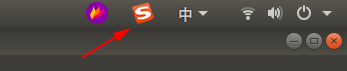
和英文输入法的切换可以用快捷键ctrl+空格来实现。
中文输入法用起来,爽
